Movavi Video Editor 是一款適合非專業影音剪輯人員所使用的影音編輯器,他的界面與操作難度都比較簡單、快速。在設計一些小品短片時可以考慮使用它,減少鑽研在技術上的時間成本。
其實這篇文章是在 2018 年,網站還沒出事前,廠商希望我能為這款軟體撰寫一些使用教學。只不過因為距離現在已過了兩年,教學資料已經過時,所以今天花一些時間來重新測試與更新文章內容。
Movavi Video Editor 官方網站:www.movavi.com/zh/videoeditor
操作步驟
一、開啟 Movavi Video Editor 後,將你要編輯的素材匯入時間軸中。
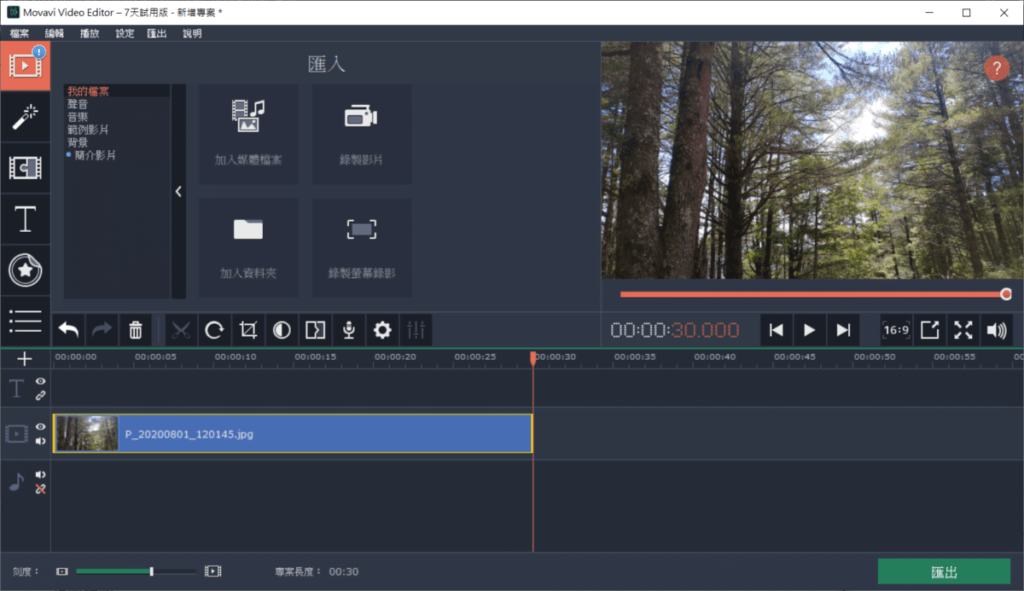
二、從左側選單切換到標題工作區,選擇一個字幕樣式並拖入字幕時間軸中。可在右邊的預覽窗口中直接雙點擊來編輯文字,
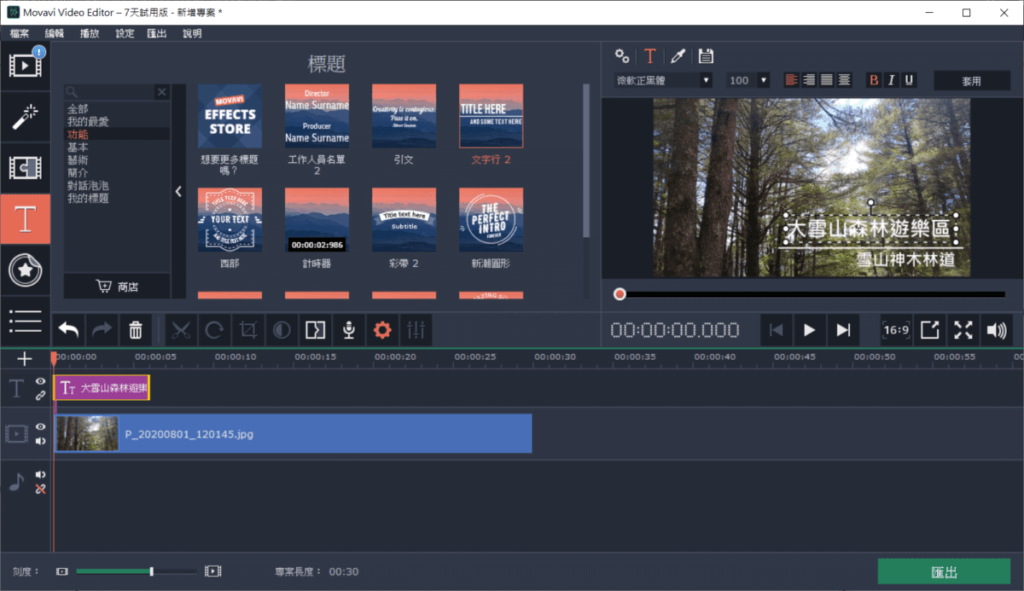
三、因為我沒有購買完整版,所以在輸出時會出現這個選項。先點擊以試用模式儲存來輸出看看。
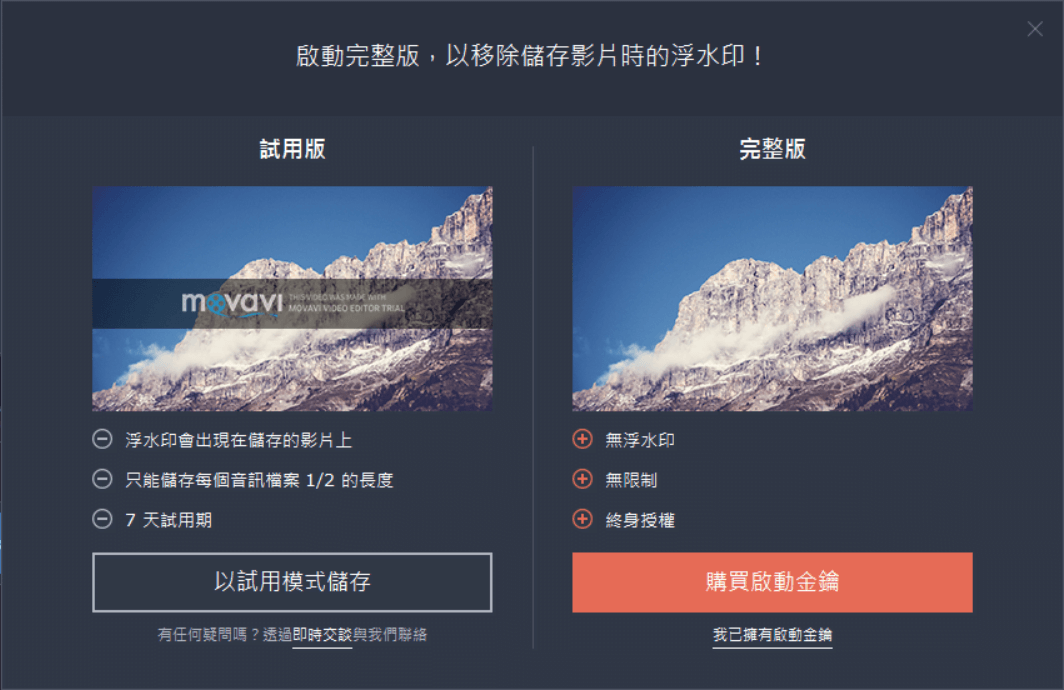
四、選擇 MP4 作為影片輸出格式,並修改好檔案名稱與位置後,按下開始進行輸出。
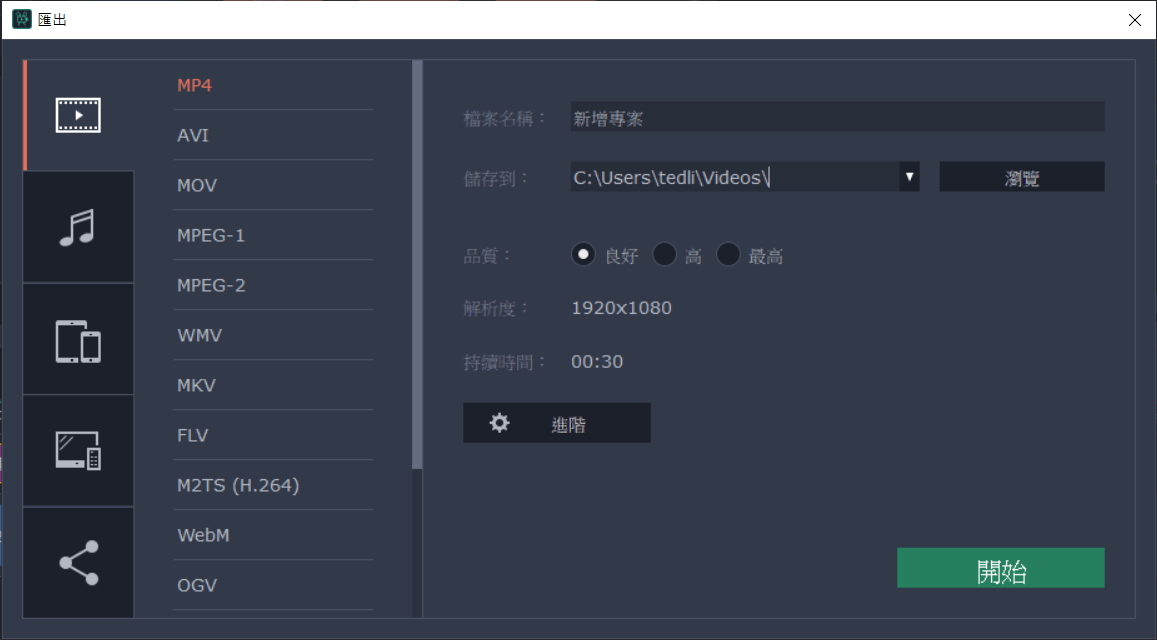
過了兩年,看來現在的 Movavi Video Editor 試用版輸出後會有一個很大的浮水印在畫面中間。如果你打算長期使用它,很顯然的是一定要買授權了。(1 PC 終生授權 NT$1,510)

其實現在很多人有個迷思,不管要生產什麼樣規模的作品,都只會想要使用最好的,以影音來說就是 Pr Pro。但有沒有想過,如果你只不過是要作簡單的剪輯、加個圖片 Mark、上幾個簡單的字幕,其實像是 Movavi Video Editor 這類已簡化剪輯作業的低成本軟體就能達成你的目的。
相關資料
